Metastock y el análisis técnico
Sin dudas Metastock es un clásico entre todos los programas gráficos para análisis técnico. Es un software muy versátil, fácil de configurar y dispone de todas las herramientas básicas que todo analista técnico necesita para el estudio de los diferentes instrumentos de inversión.
Además posee la capacidad de poder crear y utilizar fórmulas personalizadas ya sean para indicadores, sistemas de scanners y testeo (backtesting). Se pueden crear plantillas de estudio con todos los elementos que uno desee, personalizando prácticamente todo y con la posibilidad de aplicarlo a todos los activos que uno quiera analizar.
Instalación
1) Abre el archivo MetaStock v.11 Pro RealTime.zip y descomprime su contenido. Antes de continuar con la instalación busca el archivo Instalación.txt y copia en un papel el número de serie.
2) Ejecuta el archivo MetaStock v.11 Pro RealTime Setup.exe como Administrador y luego haz click en Setup.
3) Haz click en Next dos veces y luego acepta el Agreement:
4) En Name ingresa cualquier nombre y en Setup Key el número de serie. Luego confirma los datos haciendo click en Yes.
5) Acepta el directorio de instalación por defecto (C:\Program Files\Equis) y haz clic en Next. Luego elije Custom y nuevamente Next:
6) Elije No Real-time Vendor y haz click en Next dos veces:
7) Tilda las opciones Metastock, The Downloader y OptionScope. Luego elije Options… y tilda las demás opciones. Luego Continue y Next:
8) Click en Aceptar si sale el aviso de Windows Media Video. Luego Next dos veces y Finish:
9) Copiamos el archivo MsWin.exe en el directorio de instalación. Para sistemas x86 el directorio de instalación es C:\Program Files\Equis\MetaStock y para sistemas x64 es C:\Program Files (x86)\Equis\MetaStock
Aceptamos cuando solicite Reemplazar el archivo en el destino y damos en Continuar si solicita permisos de Administrador:
10) El programa de iniciarse en modo off-line. De esta manera el mismo trabajará fuera de línea y sólo con las bases de datos que descargaremos. Para esto hacemos click derecho en el acceso directo y vamos a Propiedades. En Destino: agregamos al final: « /l /e» (sin comillas y con un espacio delante de la primera /). El destino quedaría:
«C:\Program Files (x86)\Equis\MetaStock\MsWin.exe» /l /e
Hacemos click en Continuar si solicita permisos de Administrador.
Así concluimos la instalación.
En el próximo tutorial les mostraré cómo utilizar las bases de datos. No duden en consultar a continuación.
Saludos a todos!

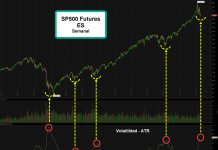









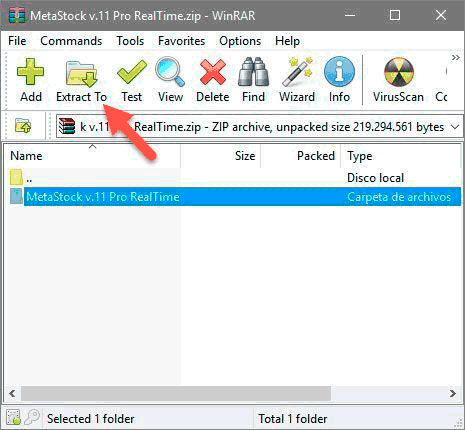
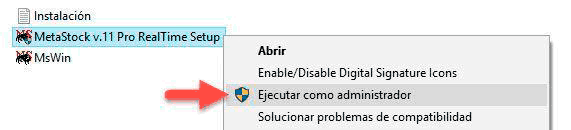
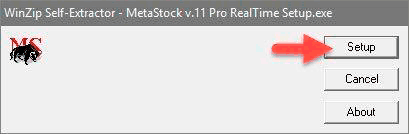
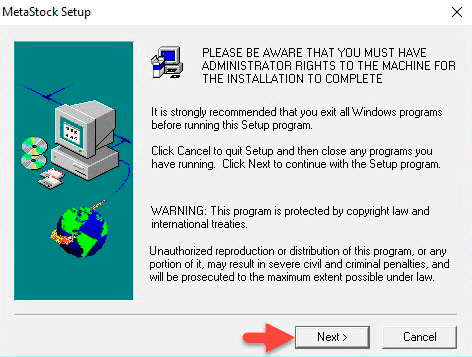





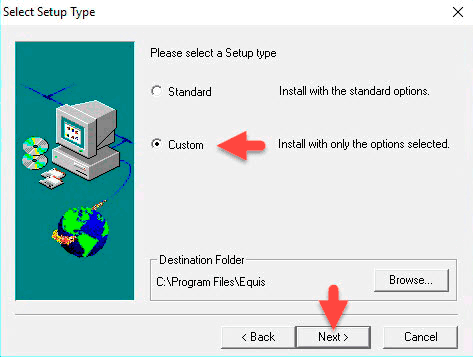

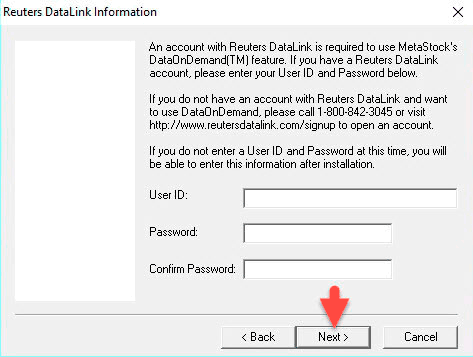


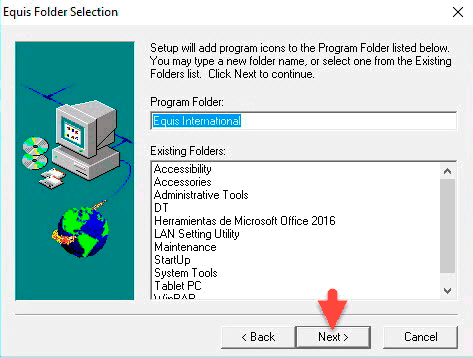
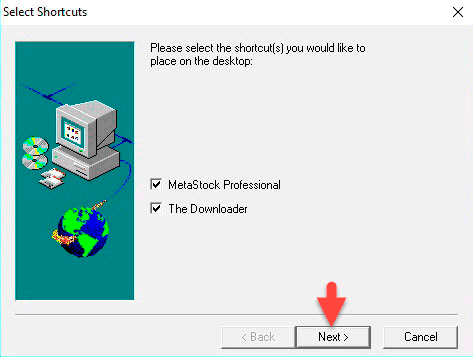
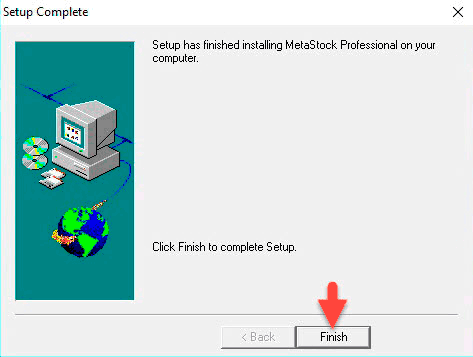


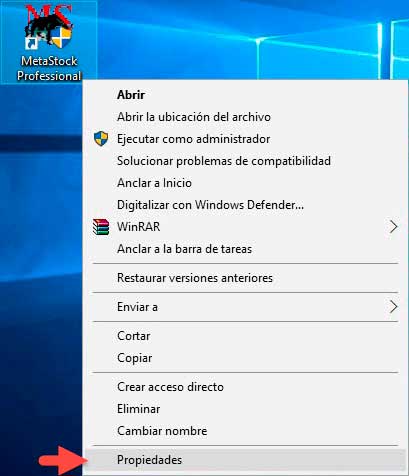
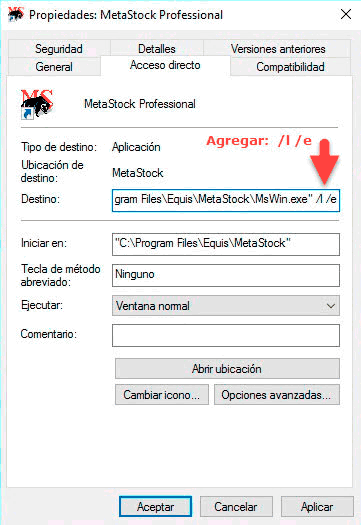
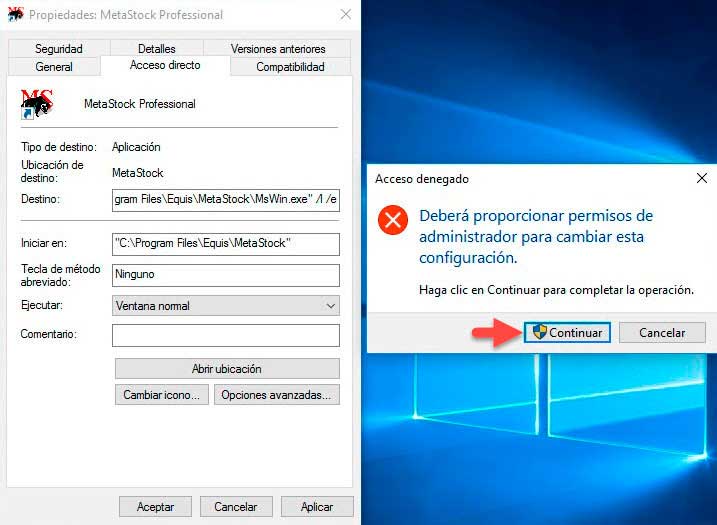






todavia esta la posibilidad de conseguir metastock???
Hola, soy nuevo en este sitio, tengo varias dudas, la primera es donde descargo el metastock, la segunda es si me tengo que suscribir a Argentina Bursatil para poder descargar los imformes?.
Saludos y muchas gracias
Hola Emiliano, Metastock es un software pago. Por otro lado, nuestro sitio y los informes son gratuitos, como así también el registro.
Saludos!
Hola! Me quedo en el paso 2: al hacer click en ‘setup’ se pone gris, se queda ahí indefinidamente y no pasa al punto 3. Es un problema de mi pc? Se puede solucionar? (Ya probe descomprimiendo en otra carpeta y lo mismo)
Gracias!!
Hola, el link de descarga donde se visualiza? Gracias.
me tira estos errores cuando lo quiero poner en funcionamiento:
Unable to launch the equis data server.
Error Launching application.
Metastock professional was unable to launchthe equis data server (eqdatsrv.exe) application from de folder listed below. Enter the path to the folder where the application can be found
Hola, asegurate de iniciar el programa en modo off-line, de acuerdo al punto 10 del tutorial.
El profesional de Metastock no pudo ejecutar la aplicación del servidor de datos Equis data server (eqdatsrv.exe) desde la carpeta que se detalla a continuación. Ingrese la ruta a la carpeta donde se encuentra la aplicación
Buenas Tardes quisiera hacer una consulta, cuando bajo el metastock, finalizo todo, y quiero ingresar me tira un error de lanzamiento de aplicación.
El profesional de Metastock no pudo ejecutar la aplicación del servidor de datos Equis data server (eqdatsrv.exe) desde la carpeta que se detalla a continuación. Ingrese la ruta a la carpeta donde se encuentra la aplicación
Consulta, si me descargo el metastock y las bases de datos. Como puedo hacer para tener cotizaciones en tiempo real para poder hacer intraday.
Saludos
Hola markko, las bases de datos son con datos al final del día (EOD) y son para utilizar offline.
Saludos!
Hola, saben como usarlo en tiempo real? Conectarlo a Bolsar y poder ver las cotizaciones en tiempo real durante cada rueda?
Hola Diego. Se puede conectar a Reuters para ver las cotizaciones históricas en cualquier timeframe y en tiempo real.
Saludos!
Hola, alguno tiene el koncorde para metastocks?
Hola, que base de datos recomendas para las acciones del merval?
Y como las cargaria al metastock, se pueden cargar al metatrader?
Hola Seba. Te recomiendo utilizar las bases de datos de nuestro sitio. Ya están preparadas para abrir con Metastock. Respecto al Metatrader no te sabría decir si se puede.
Saludos!
Por favor volvé a poner el link de descarga. Muchas gracias
Hola FAB,
Muchas gracias por toda la información y experiencia que compartis.
Me interesa adquirir e instalar este software.
podes sugerir donde lo puedo compro ?
ademas si podes informarme que capacidad necesito en la maquina, seria buenisimo.
gracias,
edgardo.
Hola. ¿Desde dónde descargo el programa Metastock? Gracias.
Hola Gustavo, por el momento deshabilitamos la biblioteca. Si necesitás algo escribime mediante el formulario de contacto: https://argentinabursatil.com/contacto/
Disculpá las molestias.
Saludos!
hola, disculpa, hice tal cual esta en el tutorial pero voy a iniciar y me dice que falta un archivo: MSFL11.dll, sabes a que se debe?
Muchas Gracias.
Hola Juan.
– Descargá el archivo MSFL11.dll aquí:
http://www.paritech.com.au/downloads/msfl/msfl11.dll
– Luego copialo a la carpeta del sistema, generalmente: C:\WINDOWS\SYSTEM32\ ó C:\WINDOWS\SYSTEM\
– Reiniciá la PC.
– Ejecutá nuevamente Metastock.
Saludos!
me sale un error:
Microsoft visual c++
runtime error
program: Programfiles(x86)/equis/metastock/mswin.exe
abnormal program termination
alguien sabe que tengo que haceR?
Quizás se pueda solucionar desinstalando Microsoft Visual C++ y volviéndolo a instalar. Te recomiendo que instales la versión de Microsoft Visual C++ correspondiente a tu sistema operativo desde la página de Microsoft.
Saludos!
me salta un error cuando quiero abrir el programa:
Runtime Error!
Program: c:/ProgramFiles (x86)/equis/metastock/mswin.exe
abnormal program termination
tenes idea de por que puede ser?
Buenas, una consulta. Metastock corre en Mac?? Slds y gracias. Favio
Hola Favio. No, vas a tener que crear una máquina virtual en Mac para simular el entorno de Windows.
Saludos!
Buen día.
Felicitaciones por este tutorías, muy claro y fácil de aplicar.
Es posible realizar trading diario, en simultáneo con la cotización del Merval con esta configuración?
Cómo está configurado offline no sé cómo cargarle datos después de haber bajado los históricos, ósea de los cierres diarios o los baja automáticamente?
Cordial saludo y perdón si alguna pregunta es muy obvia, soy nuevo en el tema.
Muchas gracias Adolfo por tu comentario. No, en este caso es para utilizar como mínimo en compresión diaria con datos al cierre del día.
Saludos!
Chicos,
Les hago una consulta, yo uso candlestick rojas y vedes. Pero tengo un problema porque me deja las velas vacías, por lo que leí refiere a cuando el precio de cierre el mayor al de apertura. Y el color de la vela me lo da según el precio de apertura contra el precio del día anterior. Es decir si sube respecto al día anterior va verde si baja respecto al día anterior va rojo.
A alguno le pasa esto? pudo sacar las velas huecas/vacías??
Las candlesticks en Metastock tienen 4 combinaciones:
Respecto al color:
– Si el cierre del día es mayor al cierre del día anterior: vela verde
– Si el cierre del día es menor al cierre del día anterior: vela roja
Respecto al relleno:
– Si el cierre del día es mayor a la apertura del día: vela hueca
– Si el cierre del día es menor a la apertura del día: vela rellena
Lamentablemente no conozco manera de que siempre queden las velas coloreadas totalmente.
Espero que te haya sido de utilidad.
Saludos!
Hola Barry, lo que podés probar es abrir el archivo de instalación MetaStock v.11 Pro RealTime Setup.exe con Winrar y lo descomprimis en una carpeta cualquiera. Luego dentro de esa carpeta ejecutas el archivo Setup.exe para instalar Metastock.
Espero que te sea de utilidad.
Saludos!
Tarda mucho en aparecer la ventana del paso 3? Una vez que le doy a Setup, extrae los archivos pero no pasa nada mas.
Hola Rene. Ocurre que el instalador (MetaStock v.11 Pro RealTime Setup.exe) primero descomprime los archivos de instalación y a veces se queda congelado en ese proceso. Para solucionarlo hay que descomprimirlo en forma manual y luego instalarlo. Seguí estos pasos:
1) Click derecho al archivo MetaStock v.11 Pro RealTime Setup.exe y si tenés Winrar extraé los archivos a una carpeta.
2) Dentro de esa carpeta vas a encontrar el archivo Setup.exe
3) Ejecutá Setup.exe para comenzar a instalación.
Saludos!
en windows 10 no lo pude instalar. se queda tildado en la pantalla de setup. voy a probar con otro sistema.
gracias FAB, estoy en proceso de instalacion!
El Metastock es solo en ingles o se puede configurar para ponerlo en español?
Hola Nahuel, se encuentra disponible en inglés. No se puede configurar en español.
Saludos!
Hola, al instalarlo, me quedo en el paso dos sin llegar al paso «3» con el cartel congelado en pantalla de WinZip Self Extractor, – Metasctock v.11 Pro RealTime Setup.exe» ¿Saben que podra ser y como puedo hacer para poder instalar en mi caso?
Gracias. Miguel
Hola Miguel, lo que podés probar es abrir el archivo de instalación MetaStock v.11 Pro RealTime Setup.exe con Winrar y lo descomprimis en una carpeta cualquiera. Luego dentro de esa carpeta ejecutas el archivo Setup.exe para instalar Metastock.
Espero que te sea de utilidad.
Saludos!
Gracias por la repsuesta, Intente hacerlo desde otra carpeta, pero el problema persiste. Baje la aplicacion desde otro sitio y lo mismo…. Por el momento me arreglo con otro soft (El Ninja Trader) pero me hablaron muy bien del MS y queria probarlo, seguire investigando si logro instalar, comparto la solucion. Miguel
Excelente tutorial. Clarísimo. ¡Muchas gracias por el tiempo, esfuerzo y dedicación! Saludos.
Muchas gracias a vos Daniela por tus palabras!. Cualquier consulta estoy a disposición.